在编辑过程中,Word中的表格调整可能不尽如人意,难以营造出高雅的视觉体验。相比之下,WPS的表格功能强大且设计精美,为文档增色不少。本文将详述如何在WPS 2019中运用其高效、智能的文本表格列表功能。
1、 表格列表的使用位置:打开WPS或者word文档,在插入选项卡里面,有一个“智能图形”的选项,进入智能图形编辑框后,里面的第二行第二个就是表格列表。
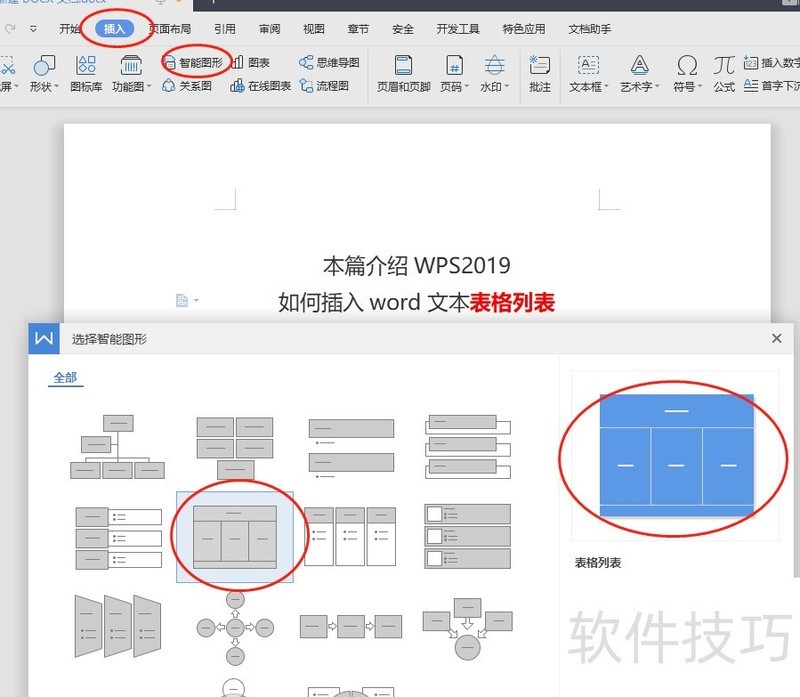
2、 表格列表的使用范围:用于显示等值的分组信息或相关信息,如果你需要在word文档中做一个表格,而且表格并不复杂,你又希望它美观,那么这个智能图表里面的表格列表就非常适用。
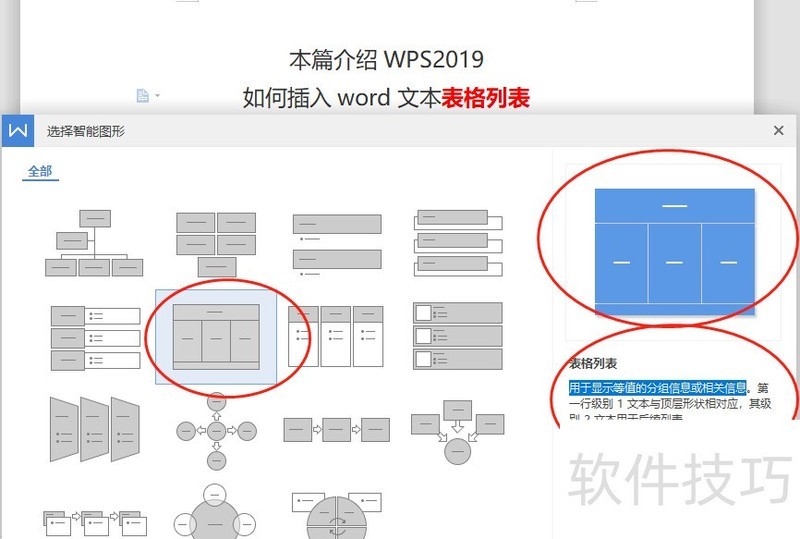
3、 表格列表的选中试用:在智能图形活动窗口中,找到第二行第二个的表格列表,点击确认,文档中就生成了一个自动的表格列表。表格列表默认有两层,层树状结构,第二层为平行结构。
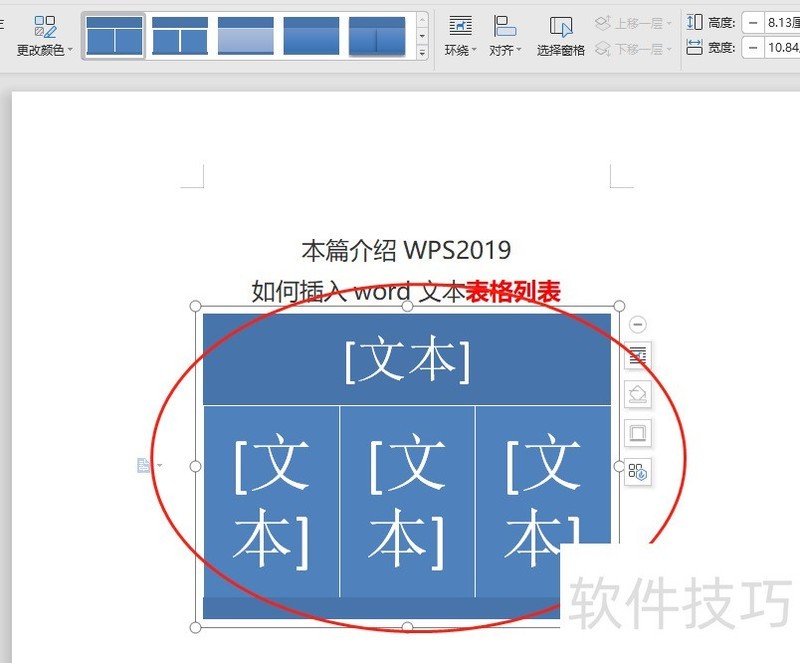
4、 在下方添加项目:选中第一层节点,点击曾“添加项目”快捷按钮的下拉菜单,可以看到只有一个选中:在下方添加项目,点击后,系统会在第二层新增一个子节点,该节点和原来系统默认的三个二级节点平行。
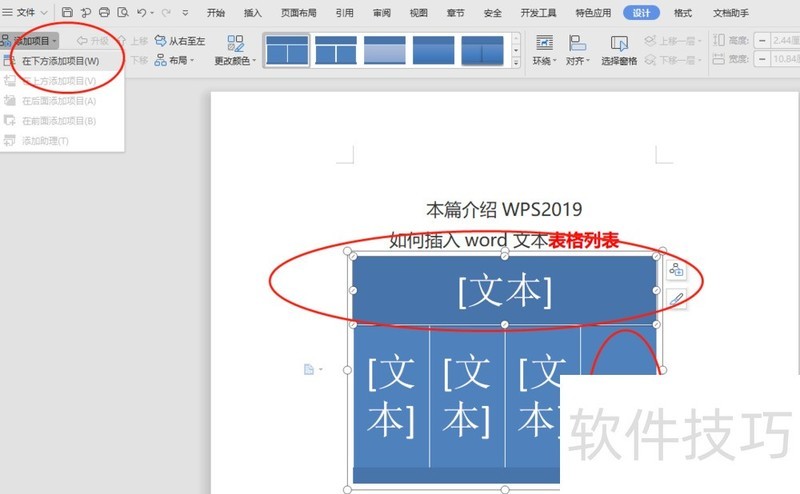
5、 从前、后方添加项目:选中第二层的某个节点,点击曾“添加项目”快捷按钮的下拉菜单,可以看到有两个选项:在前方、后方添加项目,也就是说,这里可以操作增删第二层的平行节点文本。
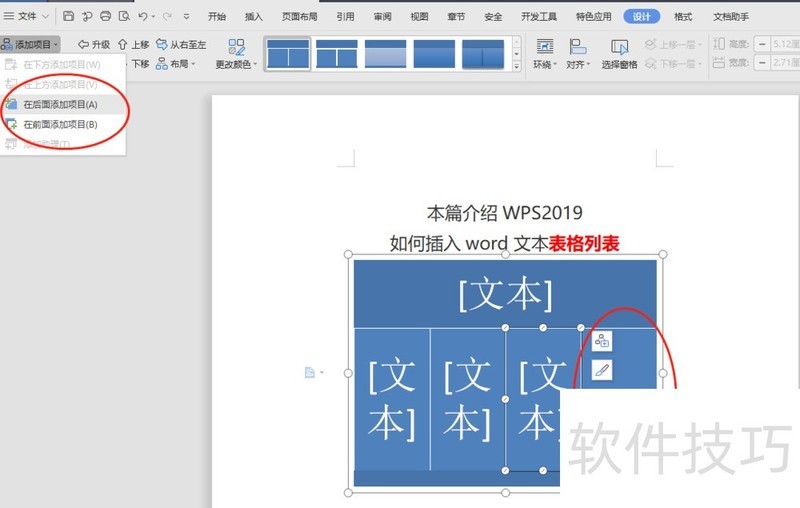
文章标题:WPS2019如何插入word文本表格列表
文章链接://m.i-boarding.com/jiqiao/208763.html
为给用户提供更多有价值信息,ZOL下载站整理发布,如果有侵权请联系删除,转载请保留出处。
- 上一问:WPS文档中怎样绘制三维立体矩形框架?
- 下一问:国产WPS表格怎样使用排序功能
相关软件推荐
其他类似技巧
- 2024-08-27 07:09:01wps发送文档咋是个问号
- 2024-08-27 07:08:02WPS表格怎么转换成文本?
- 2024-08-27 07:06:02如何在WPS文档中插入右弧形箭头?
- 2024-08-27 07:03:02wps编辑试卷中表格怎样自动生成序号
- 2024-08-27 07:02:01WPS如何分享execl文档
- 2024-08-27 07:01:02WPS如何独立显示窗口
- 2024-08-27 07:00:02WPS表格怎么公式转文本
- 2024-08-27 06:58:02wps关闭自动升级的方法
- 2024-08-27 06:56:02wps表格怎么截图
- 2024-08-27 06:55:02WPS文档中怎样绘制简洁的折线图?
金山WPS Office软件简介
WPS大大增强用户易用性,供用户根据特定的需求选择使用,并给第三方的插件开发提供便利。ZOL提供wps官方下载免费完整版。软件特性:办公, 由此开始新增首页, 方便您找到常用的办公软件和服务。需要到”WPS云文档”找文件? 不用打开资源管理器, 直接在 WPS 首页里打开就行。当然也少不了最近使用的各类文档和各种工作状... 详细介绍»









